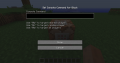Diferencia entre revisiones de «Bloque de Comandos»
| Línea 14: | Línea 14: | ||
|apilable=Sí (64) | |apilable=Sí (64) | ||
|entityid=Control | |entityid=Control | ||
| − | |otorga=1 {{BlockLink|Bloque de | + | |otorga=1 {{BlockLink|Bloque de Comandos}} |
|datos=137 | |datos=137 | ||
|primeraver=12w32a | |primeraver=12w32a | ||
Revisión del 16:27 5 jul 2014
| Tipo |
Bloque Sólido |
| Requerimientos |
Ninguno |
| Físicas |
No |
| Transparencia |
No |
| Iluminación |
No |
| Resistencia a explosiones |
18.000.000 |
| Dureza |
-1 |
| Herramienta |
Ninguna |
| Renovable |
No |
| Apilable |
Sí (64) |
| Inflamable |
No |
| Primera aparición | |
| Otorga | |
| Valor de datos |
dec: 137 hex: 89 bin: 10001001 |
| Nombre |
bloque_de_comandos |
El Bloque de comandos es un componente de redstone que puede ejecutar comandos cuando se activa. Debido a que no se puede obtener legítimamente en el modo supervivencia, se utiliza principalmente en servidores multijugador y en mapas personalizados.
Contenido
Obtención
Los bloques de comandos no se pueden fabricar y no se generan de forma natural durante la generación del mundo. Así mismo, no están disponibles en el inventario del modo creativo.
Los bloques de comandos se pueden obtener a través de varios comandos (requiere que los Trucos están activados en un solo jugador, o un operador en el modo multijugador):
/give <jugador> command_block <amount>(Usando@pdonde <jugador> dará el bloque de comandos a la persona más cercana, normalmente uno mismo)/setblock <x> <y> <z> command_block/summon Item <x> <y> <z> {Item:{id:command_block,Count:1}}
También se pueden obtener el bloques de comandos mediante el uso del control “coger bloque" (por defecto con el botón central del ratón) sobre un bloque de comandos existente.
Uso
- Véase también: Comandos y Tutoriales/Bloque de comandos .
El bloque de comandos puede ejecutar comandos, como dar experiencia a un jugador [1]. Para cambiar el comando ejecutado por el bloque, hay que hacer clic derecho en él para abrir la interfaz del bloque de comandos.
Se puede utilizar un comparador de redstone para determinar si el comando de un bloque de comandos ha sido exitoso, así como el número de veces que ha sido exitoso en una ejecución.
Un bloque de comandos no se puede romper en modo supervivencia, no es inflamable, y tiene la misma resistencia a explosiones que la piedra base haciéndolo difícil de destruir con explosiones (imposible en supervivencia, pero es posible con explosiones personalizadas mediante comandos). Un bloque de comandos no puede ser empujado por un pistón, pero puede ser destruido por un Ender dragón.
Permisos
En el modo un jugador, deben estar activados los trucos para editar los bloques de comandos.
En multijugador, los bloques de comandos sólo pueden ser editados con éxito por operadores en modo creativo, y para que los bloques de comandos puedan trabajar con todos los comandos y valores siguientes, se debe establecer en el archivo server.properties lo siguiente:
-
enable-command-blockdebe sertrue -
op-permission-leveldebe establecerse como de nivel2o superior (preestablecido al nivel 4 (el más bajo))
Modificación
Para introducir o modificar el comando en un bloque de comandos, hay que hacer clic derecho en él para abrir la interfaz del bloque de comandos.
- Comandos de la consola
- Los comandos se pueden introducir en el panel de texto superior. El límite de texto para los comandos en un bloque de comandos es de 32.767 caracteres, pero el panel de texto sólo puede mostrar una pequeña parte de esta cantidad a la vez.
- Los comandos de un bloque de comandos no necesitan ir precedidas de la barra diagonal (
/</ code>) como lo hacen en la ventana del chat, pero su uso seguirá funcionando.
- Debajo del panel de texto de la consola de comandos hay algunos consejos de recordatorio acerca de cómo utilizar el Selector de objetivos.
- Salidas anteriores
- El panel de texto inferior no aparece hasta que el bloque de comandos se ha activado al menos una vez. Su texto no es editable y se muestra el mensaje de salida de la última orden ejecutada (exitosa o fracasada (mostrando: success o failure)).
- Hecho (Done)
- Hacer clic en el botón "Hecho" para guardar el comando y salir de la interfaz del bloque de comandos.
- Cancelar (Cancel)
- Hacer clic en el botón "Cancelar" para salir de la interfaz de bloque de comandos sin guardar los cambios.
Activación
Al igual que otros mecanismos de redstone, un bloque de comandos se puede activar a través de:
- Un componente adyacente activo: como por ejemplo, una antorcha de redstone (excepto que una antorcha redstone no activará un bloque de comandos cuando esté colocada directamente en el), un bloque de redstone, un sensor de luz, etc.
- Un bloque adyacente opaco activado (por ejemplo, un bloque con una antorcha de redstone activa debajo de el)
- Un pulso de energía de un repetidor de redstone o comparador de redstone mirando hacia el mecanismo del componente.
- Alimentado por polvo de redstone conectado al bloque de comandos (o en la parte superior del mismo) o sin dirección; un bloque de comandos “no” es activado por la alimentación de polvo de redstone adyacente, cuando está configurado para apuntar hacia afuera de ello.
Además, un bloque de comandos se activará cuando se coloca por un dispensador, incluso si esa ubicación normalmente no activaría el bloque de comandos.
Cuando se activa, un bloque de comandos intentará ejecutar su comando.
Salida
Cuando se activa, un bloque de comandos puede producir dos tipos de salida:
- Salida de Redstone
- Un bloque de comandos puede alimentar un comparador de redstone de espaldas a él (posiblemente separados por un bloque) con una intensidad de señal específica de la última orden ejecutada (por ejemplo, el número de jugadores afectados por el comando).
- La intensidad de la señal refleja siempre la última orden ejecutada, incluso después de que el bloque de comandos esté desactivado.
- Salida de mensaje
- El mensaje de salida describe el éxito o fracaso del comando ejecutado, y puede ser escrito para varios destinos:
- Salida anterior: El mensaje de salida siempre se escribe en el panel de texto "Previous Output" de la interfaz de bloque de comando.
- Chat: El mensaje de salida se escribe en el chat de texto en el modo de un solo jugador, o se transmite a todos los otros ops en el modo multijugador, a menos que haya sido suprimido por el comando
/gamerule commandBlockOutput false. Algunos comandos pueden escribir texto adicional en el chat ya que su función normal no será suprimida (por ejemplo, el comando/sayescribirá un mensaje en el chat de todos los jugadores), separado del mensaje de salida. Los mensajes del chat que normalmente serían precedidos por el nombre del jugador (como son los comandos/me,/sayy/tell*) utilizan@como nombre del jugador. Si el bloque de comandos ha sido nombrado en un yunque antes de su colocación, ese nombre se utilizará en su lugar.
- Registros (logs): El mensaje de salida se escribe en los registros del servidor multijugador a menos que haya sido suprimido por el comando
/logadmincommands gamerule false.
Comandos inutilizables
Los siguientes comandos no se pueden utilizar en un bloque de comandos por varias razones:
| Categoría | Razón de su inutilización | Comandos |
|---|---|---|
| Inutilizado para la seguridad del server | Estos comandos son probablemente desactivados debido al uso limitado en bloques de comandos y el potencial de consecuencias graves y no deseadas en los servidores. | ban, ban-ip, deop, kick, op, pardon, pardon-ip, save-all, save-off, save-on, stop, whitelist add/remove/on/off/reload, debug, publish |
| Inhabilitado por razones desconocidas | Estos comandos no tienen consecuencias no previstas, pero todavía fallan en bloques de comandos. | banlist, whitelist list |
| Disponibles, pero se muestra en la barra de salida anterior** | Estos comandos dan mensajes de salida solo a sus usuarios, no para el chat público. | help, seed, list, scoreboard objectives/players/teams list |
*Algunos comandos, como /me, /tell, y /say se espera que sea un jugador quien los ejecute, pero funcionan en el bloque de comandos y la consola del servidor. El "Nombre" por defecto del bloque de comandos es "@", pero puede renombrarse con un yunque.
**La salida de la semilla se puede leer desde la ventana "de salida anterior" del bloque de comandos. Sin embargo, ya que sólo permite 1 línea, comandos como /help o /list sólo mostrarán la primera línea de la salida.
Historia
- Véase también: Commands#History
| Lanzamiento oficial | ||
|---|---|---|
| 27 July 2012 | ||
| Jeb comenzó twitteando sobre un nuevo bloque que había creado para comenzar a expandir el modo Aventura. Él comenzó a publicar imágenes, ideas y sugerencias de lo que el bloque sería capaz de hacer. | ||
| 31 July 2012 | ||
| Durante la AMA de Notch, dejó entrever que el bloque podría estar para la 1.4. | ||
| 1.4.2 | 12w32a | Añadido el bloque de comandos. |
| 1.5 | 13w03a | El bloque de comandos ahora puede alimentar un comparador de redstone con éxito. |
| 13w04a | El bloque de comandos renombrado con un yunque ahora usa su nombre en lugar de “@” en el chat. | |
| 1.6.1 | 13w19a | El bloque de comandos ya no será minable en supervivencia, y que además ya no son dañados por explosiónes, excepto por la caravela azul del Wither. |
| 1.7.2 | 13w37a | Se ha añadido una barra que muestra la salida previa. |
| Aumentado el límite de caracteres de 256 a 16.369 al insertar un comando en el juego. Con un editor de terceros permite llegar 32.767 caracteres. | ||
| 13w39a | Añadido vagoneta con bloque de comandos. | |
| Próximamente | ||
| 1.8 | 14w07a | Los dispensadores ahora colocan bloques de comandos y ejecutan el comando preestablecido si hay uno, en lugar de dispararlos fuera. |
| 14w20a | Se ha eliminado el límite en el juego de 16.369 caracteres, permitiendo el acceso a la totalidad de 32.767 caracteres. | |
| [[Historia de las versiones#|]] | 14w27a | Añadida la etiqueta NBT de CommandStats. |
Véase también
Galería
The first image released of the command block.[2]
The minecart with command block item, in snapshot 13w39a.
Referencias
| Componentes |
|
||||||
|---|---|---|---|---|---|---|---|
| Circuitos de Redstone | Circuito de reloj • Circuito lógico • Circuito de memoria | ||||||
| Misceláneo |
Mena de redstone |
||||||
- REDIRECT Plantilla:Bloque